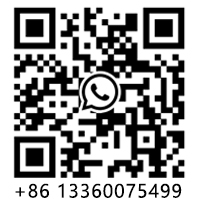Анализ и устранение распространенных неисправностей
Устранение неполадок входного сигнала
A. Проблема: нет входного сигнала VGA или HDMI.
Анализ причин:
○1 Интерфейс VGA или HDMI компьютера неисправен.
○2 Неисправен сигнальный кабель VGA или HDMI.
○3 Источник сигнала не выбирает соответствующий вариант ввода сигнала.
○4 Сигнальный провод не затянут.
Подход:
○1 Снова подсоедините сигнальный кабель и затяните его.
○2 Выберите соответствующий источник входного сигнала.
○3 Убедитесь, что выходной видеосигнал компьютера в норме.
Устранение неполадок системы B.Touch
1. Явление неисправности:отклонение касания, положение, к которому прикоснулся палец, не совпадает со стрелкой мыши.
Анализ причин:Во время последней операции калибровки центральное положение яблочка не было затронуто по вертикали.
Решение:Повторная калибровка.
2. Явление неисправности:Двойное касание сенсорного экрана не очень чувствительно.
Анализ причин: Чувствительность сенсорного экрана слишком высока.
Решение:найдите и откройте программу калибровки и уменьшите чувствительность.
3. Явление неисправности: Сенсорный экран внезапно дрейфует. То есть внезапно оказывается, что указатель мыши находится не в том положении, где f является точкой касания.
Анализ причин:Сенсорный экран использует инфракрасную или оптическую сенсорную технологию, которая не вызывает дрейфа. Когда указатель мыши внезапно оказывается не в положении точки касания пальца, это происходит потому, что эффект касания возникает в указателе мыши. Например, когда пользователь касается экрана и одновременно случайно касается экрана рукавом, указатель мыши не будет в том положении, где палец касается точки. Эта проблема не является явлением дрейфа.
Решение:Во время использования обращайте внимание на манжеты одежды, не прикасайтесь к сенсорному экрану, лучше прикасаться и писать вертикально.
4. Явление неисправности: отсутствие реакции на прикосновение.
Анализ причин:Это явление может быть вызвано следующими ситуациями
○а. Ошибка установки драйвера сенсорного экрана.
○б. На компьютер устанавливается несколько драйверов сенсорного экрана разных марок, и программное обеспечение конфликтует.
○б. Операционная система компьютера выходит из строя.
○э. Сбой интерфейса (USB или последовательного порта) хост-компьютера.
○ф. Сигнальный кабель сенсорного экрана (кабель USB или последовательный кабель) неисправен.
Решение:○а. Обратитесь к руководству по установке драйвера сенсорного экрана и переустановите драйвер.
○б. После удаления всех драйверов на компьютере переустановите драйвер сенсорного экрана.
○в. Обратитесь к обслуживающему персоналу компьютера для решения проблемы.
○д. Свяжитесь с персоналом компании по послепродажному обслуживанию или местным авторизованным дилером компании.
5. Явление отказа: нельзя использовать многоточечную систему.
Анализ причин:Убедитесь, что на компьютере установлена система версии выше WIN7 Home Premium (включая эту версию), XP не может быть многоточечным приложением.
Решение: установите WIN7 Home Premium, Professional Edition, Ultimate Edition.
Устранение неполадок всей машины
Прежде чем обращаться в нашу послепродажную службу, следуйте инструкциям ниже, чтобы выполнить простую проверку. Если выполнение этих инструкций не помогло выявить неисправность, запишите номер модели вашего сенсорного монитора и свяжитесь с дилером.
A.Нет изображения
1. Убедитесь, что шнур питания подключен к розетке переменного тока и что розетка находится под напряжением.
2. Проверьте, нажата ли кнопка включения (питания) на панели.
3. Проверьте настройки яркости и контрастности изображения,
4. Проверьте, выбраны ли правильный источник сигнала и канал.
B. Нет изображения или изображение черно-белое.
1. Настройте параметры цвета.
2. Проверьте систему цветности.
C. Изображение нарушено
1. Найдите мешающий электроприбор и отодвиньте его от изделия.
Примечание:
Если у вас остались вопросы, пожалуйста, свяжитесь с нашим соответствующим персоналом.
* Иногда могут возникать прерывания изображения, что может быть связано с тем, что частота сигнала карты VGA не соответствует обычному стандарту.
* Если монитор закрыт, на экране на мгновение могут появиться линии, это нормально.
Обслуживание клиентов
Менеджер по обслуживанию клиентов
Имя: Питер Ван
Тел: +86 13360075499
Электронная почта: ifo@greentouch.com.cn